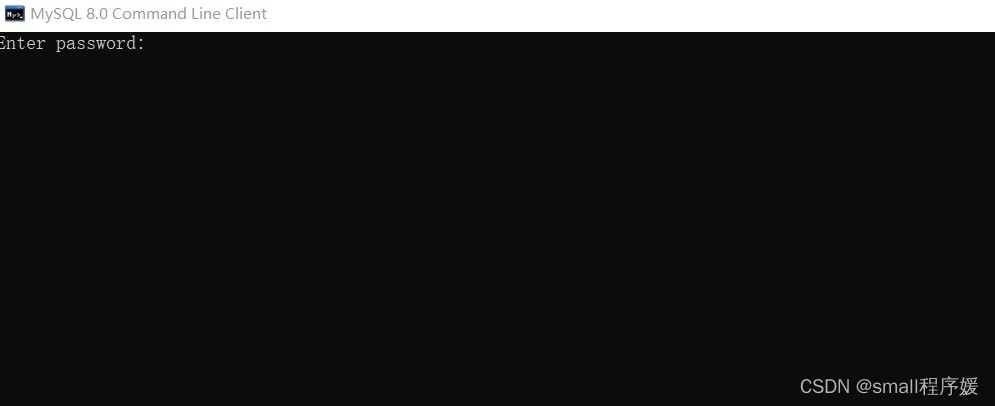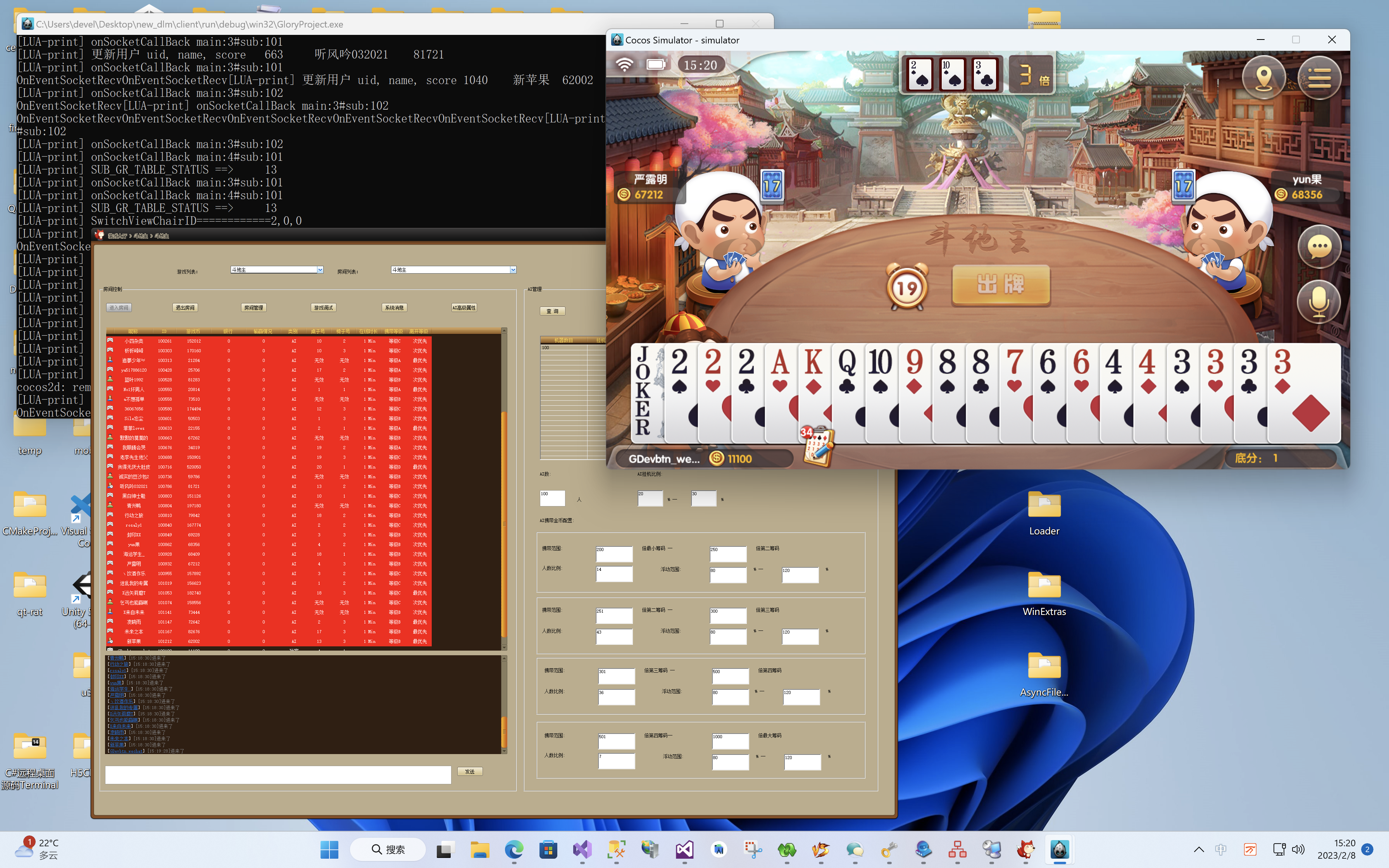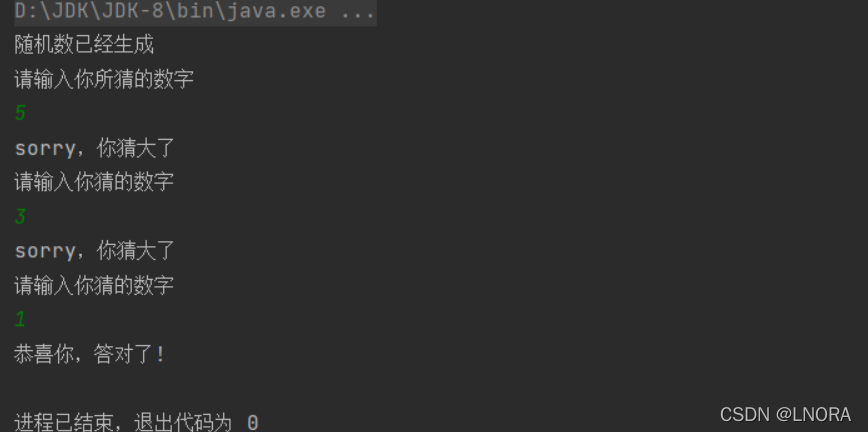环境
系统:win7x64 sp1
网络拓扑图

1、计算机A 修改组策略
步骤一、Win + r 运行,输入gpedit.msc ,调出本地组策略编辑器。
在计算机配置\Windows设置\安全设置\安全选项,“网络访问:本地账户的共享与安全模型”设置为“仅来宾”。

步骤二、“账户:来宾账户状态”设置为“已启用”。

2、共享 计算机A\Brother DCP-116C 的打印机脚本。
共享前,要保证172.20.114.151\DCP-116C\打印机属性 勾选“共享”。
rundll32 printui.dll,PrintUIEntry /in /u /z /q /n "\\172.20.114.151\Brother DCP-116C"
rundll32 printui.dll,PrintUIEntry /y /n "\\172.20.114.151\Brother DCP-116C"3、计算机B
Win + r 快捷方式,键入control Printers,调出 打印机与设备。

附、rundll32 printui.dll,PrintUIEntry /?帮助
用法
用法: rundll32 printui.dll,PrintUIEntry [options] [@commandfile]/a[file] 二进制文件名/b[name] 基本打印机名/c[name] 如果操作在远程机器上,unc 机器名/dl 删除本地打印机/dn 删除网络打印机连接/dd 删除打印机驱动程序/e 显示打印首选项/f[file] inf 文件或输出文件/F[file] 使用 /f 指定的 INF 文件可能依赖的 INF 文件的位置/ga 添加每个机器打印机连接(用户登录时此连接将传播到用户)/ge 枚举每个机器打印机连接/gd 删除每个机器打印机连接(用户登录时此连接将被删除)/h[arch] 驱动程序体系结构,为下列之一: x86 或 x64 或 Itanium /ia 用 INF 文件安装打印机驱动程序/id 用添加打印机驱动程序向导安装打印机驱动程序/if 用 INF 文件安装打印机/ii 用带 INF 文件的添加打印机向导安装打印机/il 用添加打印机向导安装打印机/im 使用添加打印机向导安装打印机(跳过网络列出的打印机)/in 添加网络打印机连接/ip 使用网络打印机安装向导安装打印机/j[provider] 打印提供程序名称/k 安装打印机时将测试页打印到指定打印机,不能与命令组合使用/l[path] 打印机驱动程序源路径/m[model] 打印机驱动程序型号名称/n[name] 打印机名称/o 显示打印机队列视图/p 显示打印机属性/q 安静模式,不显示错误消息/r[port] 端口名称/s 显示服务器属性/Ss 将打印机设置存储到文件/Sr 从文件还原打印机设置存储或还原必须放在命令末尾的打印机设置选项标志:2 PRINTER_INFO_27 PRINTER_INFO_7c 颜色配置文件d PrinterDatas 安全描述符g 全局 DevModem 最低设置u 用户 DevModer 解决名称冲突f 强制使用名称p 解析端口i 驱动程序名称冲突/u 使用现有打印机驱动程序(如果已安装)/t[#] 起始的从零开始的索引页/v[version] 驱动程序版本,为下列之一:“类型 2 - 内核模式”或“类型 3 - 用户模式”/w 如果在 inf 中找不到指定的驱动程序,则提示用户找一个驱动程序/y 将打印机设置为默认打印机/Xg 获取打印机设置/Xs 设置打印机设置/z 不自动共享此打印机/Y 不自动生成打印机名称/K 更改 /h 的含义,使其接受 2、3、4 (分别代表 x86、x64 或 Itanium),并更改 /v 的含义,使其接受 3 (代表“类型 3 - 用户模式”)/Z 共享此打印机,只能与 /if 选项一起使用/? 提供此消息的帮助@[file] 命令行参数文件/Mw[message] 提交命令之前显示警告消息/Mq[message] 提交命令之前显示确认消息/W[flags] 指定向导(用于 APW 和 APDW)的标志和开关r 使向导可以从上一页重新启动/G[flags] 指定全局标志和开关w 禁止显示安装驱动程序警告 UI (超安静模式)/R 强制使用所选驱动程序替换现有驱动程序例子
例如:运行服务器属性:
rundll32 printui.dll,PrintUIEntry /s /t1 /c\\machine运行打印机属性:
rundll32 printui.dll,PrintUIEntry /p /n\\machine\printer本地运行添加打印机向导:
rundll32 printui.dll,PrintUIEntry /il 在 \\machine:
rundll32 printui.dll,PrintUIEntry /im /c\\machine 上运行添加打印机向导运行队列查看:
rundll32 printui.dll,PrintUIEntry /o /n\\machine\printer运行 INF 安装:
rundll32 printui.dll,PrintUIEntry /if /b "Test Printer" /f c:\infpath\infFile.inf /r "lpt1:" /m "Brother DCP-128C"运行 INF 安装(具有 INF 依赖关系)。在此示例中,prnbr002.inf 依赖于 ntprint.inf
rundll32 printui.dll, PrintUIEntry /ia /m "Brother DCP-128C" /K /h x64 /v 3 /f "c:\infpath\prnbr002.inf" /F "c:\infpath\ntprint.inf"使用 INF 运行添加打印机向导:
rundll32 printui.dll,PrintUIEntry /ii /f c:\infpath\infFile.inf使用内置打印机驱动程序添加打印机:
rundll32 printui.dll,PrintUIEntry /if /b "Test Printer" /r "lpt1:" /m "Brother DCP-128C"添加每个机器打印机连接(用户登录时此连接将传播到用户):
rundll32 printui.dll,PrintUIEntry /ga /c\\machine /n\\machine\printer /j"LanMan Print Services"删除每个机器打印机连接(用户登录时此连接将被删除):
rundll32 printui.dll,PrintUIEntry /gd /c\\machine /n\\machine\printer枚举每个机器打印机连接:
rundll32 printui.dll,PrintUIEntry /ge /c\\machine使用 INF 添加打印机驱动程序:
rundll32 printui.dll,PrintUIEntry /ia /c\\machine /m "Brother DCP-128C" /h "x86" /v "Type 3 - User Mode" /f c:\infpath\infFile.inf使用 INF 添加打印机驱动程序:
rundll32 printui.dll,PrintUIEntry /ia /K /c\\machine /m "Brother DCP-128C" /h "x86" /v 3添加内置打印机驱动程序:
rundll32 printui.dll,PrintUIEntry /ia /c\\machine /m "Brother DCP-128C" /h "Intel" /v "Type 3 - Kernel Mode"删除打印机驱动程序:
rundll32 printui.dll,PrintUIEntry /dd /c\\machine /m "Brother DCP-128C" /h "x86" /v "Type 3 - User Mode"删除打印机驱动程序:
rundll32 printui.dll,PrintUIEntry /dd /K /c\\machine /m "Brother DCP-128C" /h "x86" /v 3将打印机设置为默认打印机:
rundll32 printui.dll,PrintUIEntry /y /n "printer"设置打印机注解:
rundll32 printui.dll,PrintUIEntry /Xs /n "printer" comment "My Cool Printer"取得打印机设置:
rundll32 printui.dll,PrintUIEntry /Xg /n "printer"取得文件中的打印机设置保存结果:
rundll32 printui.dll,PrintUIEntry /f "results.txt" /Xg /n "printer"设置打印机设置命令使用:
rundll32 printui.dll,PrintUIEntry /Xs /n "printer" ?将所有打印机设置存入一个文件:
rundll32 printui.dll,PrintUIEntry /Xs /n "printer" ?从一个文件还原所有打印机设置:
rundll32 printui.dll,PrintUIEntry /Sr /n "printer" /a "file.dat"将二级打印机信息存入一个文件:
rundll32 printui.dll,PrintUIEntry /Ss /n "printer" /a "file.dat" 2从一个文件还原打印机安全描述符:
rundll32 printui.dll,PrintUIEntry /Sr /n "printer" /a "file.dat" s从一个文件还原打印机全局 devmode 和打印机数据:
rundll32 printui.dll,PrintUIEntry /Sr /n "printer" /a "file.dat" g d从文件最少设置还原并分析端口名:
rundll32 printui.dll,PrintUIEntry /Sr /n "printer" /a "file.dat" m p启用打印机的客户端呈现:
rundll32 printui.dll,PrintUIEntry /Xs /n"printer" ClientSideRender enabled禁用打印机的客户端呈现:
rundll32 printui.dll,PrintUIEntry /Xs /n"printer" ClientSideRender disabled